- 软件大小:79.05MB
- 软件语言:简体中文
- 软件类型:国产软件
- 软件类别:图像转换
- 更新时间:2017-11-16
- 软件授权:特别版
- 官方网站:http://www.hhgzs.com/
- 运行环境:XP/2003/Win7/Vista
- 标签:图影王 图像处理软件 艺术照制作软件
79.052MB/简体中文/8
79.052MB/简体中文/6
79.052MB/简体中文/8.2
WidsMob ImageConvert(照片编辑软件) v1.2.0.60
15.24MB/简体中文/7.5
2.70MB/简体中文/7.5
图影王电子相册2018最新版下载是一款最实用的电子相册软件,该软件可以让你在电脑上制作自己的电子相册,让你可以随意的制作,需要的可以在这里下载体验。
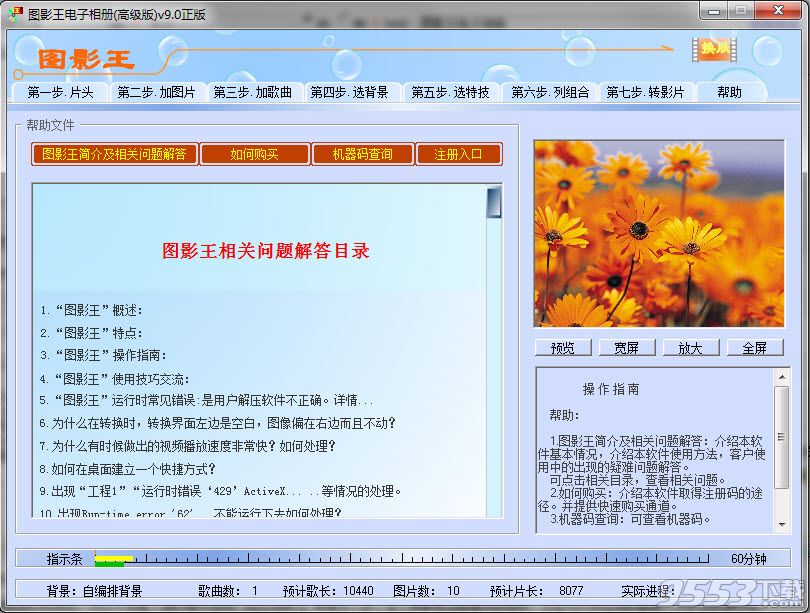
图影王电子相册”将图片、歌曲、字幕、片头、片尾、动态背景、动画什锦、相框窗体等有机地组合起来,变化万千,所有操作点点鼠标就完成,可在电脑上播放,操作功能齐全、简单随意。软件内置了动态背景、动画什锦、相框窗体几百种模板供选择,能加入jpg、gif、png格式图片 和MP3歌曲与LRC歌词,能自己新增背景图片。转换多种MPEG、VAI格式的视频影片和宽屏幕视频一气呵成,生成的视频文件在电脑上就可播放,也可考贝到U盘上在多数视频播放器中使用,如:在DVD机器上使用就可以在电视机上观看, 也可刻录成VCD/DVD/SVCD光盘保存与播放。绿色软件,直接运行!
(一)片头(基本设置)
1.确定是否加入片头、片尾。
2.填写影片命名,不要超出44个汉字。
3. 选择影片名字体与颜色;
4.填写序幕词和结束语,设置序幕词和结束语滚动时长、停留时长、滚动速度 ,选择序幕词、结束语字体颜色;
5.选择片头背景:左边片头背景有九个是系统自带的常用背景,点击可预览并选定;
“更多片头背景”可打开软件背景库,选择你喜欢的背景做为片头背景使用。
“自添片头背景”可打开添加你自己喜爱的图片为片头背景。
6.显示解说词:是指图片注解或广告词是否显示在屏幕上。(添加解说词是在第二步加图片中进行,可对每一张图片加说明)
7.显示歌词:是指歌词作为字幕显示在屏幕下方。(添加歌词字幕是在第三步加歌曲中进行)
8.歌词调整:是处理在转换视频中出现的歌与词不同步问题,数小歌词延后,数大歌词向前移,正常情况设置为“0”。
9.基本设置完成后,可以点击预览进行播放,有不合适的地方重新修改即可。
10.满意后,可进行“第二步:加图片”。
(二)添加图片:
从左边查找图片目录窗口中搜索图片,选中你喜欢的图片,按“单张导入”键,你的图片就自动添加到要播出的图片库中;若要将选中的文件夹中图片全部
添加到要播出的图片库中,按“全部导入”键。
如果你对选中的图片不满意,可以按“删除”键或“全删”键。
如果你想在播放界面显示图片简介,在第二步加图片中按动“解说词”键,会打开相应图片文字框,可填写图片说明,当第一步中选择了显示解说词时,这个说明就会同步显示在屏幕上。
如果想让添加的图片,能按自己的要求依次播出,请在加入图片后,按动上下移动键调整。给歌曲排序也是一样的。如果你认为无需排序,图片和歌曲会自动按添加先后顺序排序。
(三)添加歌曲:同上(略)
添加歌曲时,如果歌曲配有LRC文件(歌词文件),会自动添加到图影王中,如果添加的歌曲没有LRC文件,可以自己添加歌词制作字幕。
自己添加字幕:
1、准备好歌词,并全部考入到左边源歌词文件框中,一句一行不能有空行存在,如想增加空行可用空格替代。
2、按动MP3填词播放器中地“播放”键,当歌曲播放到第一句将要出现时,按下红色“暂停/词”键歌曲停,第一句歌词自动填上。
3、同上步一样,再按播放键继续,直到完成全部歌曲填词。
4、全部完成后,可以按动播放键查看效果(如果某句歌词不到位,可以用-1或+1键调整,-1歌词前移1秒,+1歌词后移1秒)。
添加字幕对歌曲要熟悉,否则不易掌握插入点。如果你的机器配置较低,会出现歌曲词与歌曲不同步的现象,解决的办法是在第一步中“调整歌词”或给机器提高配置,录制时关闭其它不用的程序,不要全屏监视画面,或者放弃添加字幕。
(四)添加背景:
从左边查找背景图片目录窗口中,选择你喜欢的背景图片,按“添加图片键”,你的图片自动添加到背景图片库中。使用主画面同一体材图片作为背景图片,不但可以增加图片浏览量,还有很好的效果。但你在第四步选择背景中要选中“自己添加背景”项 。
选背景:背景选排,是决定播放时采用什么背景模式。有多种选择:其中“自己安排背景顺序”,是指从软件背景库存中选择符合影片意景的背景,背景可重复选取上下调整;“自己添加图片背景”,是指采用自己的图片当背景;“无背景模式”是一种电影模式,以播放的图片为主画面。其它背景模式选项是软件预先设定的,供你选用。
(五)选特技:
是指播放的图片以什么动作展现在画面上,你可以和播放的图片配合精选,也可以选取自己喜欢的特技样式。样式可重复选用,特技选排好后会自动循环执行,不必选用过多,但至少要选用一个以上的特技,否则,不能正常播放。如果播放中途出现停滞不前的情况,请重新给特技选排一次或删除不出现的那张图片。
背景与图片播放比:是指一张背景图配比几张播放的图片,一般采用1:1 。
图片播放速度是决定图片播放的快慢。
图片停留时间:是指一张图片运动过程中暂停时的时间,可以自己设置,一般设置在2~4秒为宜。
什锦动画:是在主画面上增加一些小动画,可自己选择取舍,可重复选用,可设定在图片前或后显示。
窗体设置:是在主画面上增加可变窗口(皮肤),可自己选择取舍,可重复选用。
(六)列组合:
是将添加好图片、背景、特技等进行排列、配对、组合。此步是为了方便快捷编辑影片。如果你对影片要求严格,这一步可以进行适当调整。
组合列:是查看图片、特技、背景、什锦组合后的总体效果,哪组不满意可以立即针对性分别调整。
图片列:是第二步中添加的图片排列,可以通过<上移><下移>进行重新排列。
特技列:是第五步中添加的特技排列,可以通过<上移><下移>进行重新排列。
背景列:是第四步中添加的背景排列,可以通过<上移><下移>进行重新排列。
什锦列:是第五步中添加的什锦排列,可以通过<上移><下移>进行重新排列。
*提示1:列组合必须在背景、什锦/图片比设置为1:1情况下调整才有意义。
*提示2:无背景模式下,此步不可调整。
(七)转影片:
最好将影片从头到尾全部预览一遍,一是查看是否满意,二是为了转换完整, “预览”影片前先查看面板下方的指示条,歌曲指示条一般要大于影片长度,影片播放完毕歌曲会自动渐渐结束。
点击“预览”,可以观看以上制作影片效果,“放大”是指将影片窗口增大预览,“全屏”是指全屏幕播放(如果你的机器显卡配置低,可能会影响播放速度)。
播放界面下方的控制面板,有许多功能,可根据提示操作,也可以不用管它。其中滑动杆是影片播放时的快捷定位工具,可以查看整个影片中的某个时段,但字幕不能查看。
预览完成后,开始影片转换前设置:
第一:确定左边影片格式之一,点击确定(影片格式,要根据转换目的来定,如果你想做成视频发布在网上或在电脑上观看,你可以选择MPEG-1、MPEG-2格式,尺寸决定了影片正常播放的屏幕大小,使用不当会不清淅;如果你想在电视上观看,请选择VCD/DVD/SVCD格式之一,也可以选择MPEG-1,建议选用高清淅度SVCD-PAL或DVD-PAL格式)。
第二:开始转换影片:按动(A)调用自动程序转换键时,软件会检测你电脑系统,发现问题会提示你修改。正常情况下,系统进入到转换界面,并自动开始转换,此过程可无人值守。如果出现问题,转换不能进行下去,请点击(B) 调用手动程序转换。
如果转换的视频很快或转换不能顺利进行,请先点击的<修复>键,在打开的窗口中,卸载不兼容插件,再点重新安装就正常了。
如果你的图片比较多,转换可能时间较长(正常情况是一分钟左右时间转换一张图片),你不必守候在机旁,软件会全自动完成。
所转成的影片,会自动保存在当前图影王文件夹中,即:和本软件在同一个目录中,并会按时间自动给影片命名。
所转换的影片格式,可以在windows系统视频播放器上播放,如果你要在VCD、DVD机器上播放,还要用刻录软件进行光盘制作。
图影王电子相册9.0版,主要解决部分电脑插件升级后不兼容问题,标题显示错误、宽屏播放时片尾不显示、歌曲预览时中断等问题。完善并优化了内部结构。
如果你对电脑比较熟悉,可以不用看下面的操作说明,因为“图影王”每操作一步,右下角都有当前操作的指南,完全可以满足你的需要,不必在此费时间。
一、下载的Tyscw8.8压缩文件,需要解压缩后才能打开“图影王”使用。解压方法见目录中:“图影王”运行时常见错误:是用户解压软件不正确。
二、在解压后的文件夹中,点击“图影王8.8.exe”图标,打开主界面,按以下操作制作影片即可:
三、片头片尾、添加图片、添加歌曲、添加背景、选背景、选特效、配对组合、添加歌词字幕等操作。

38.82MB/v1.8